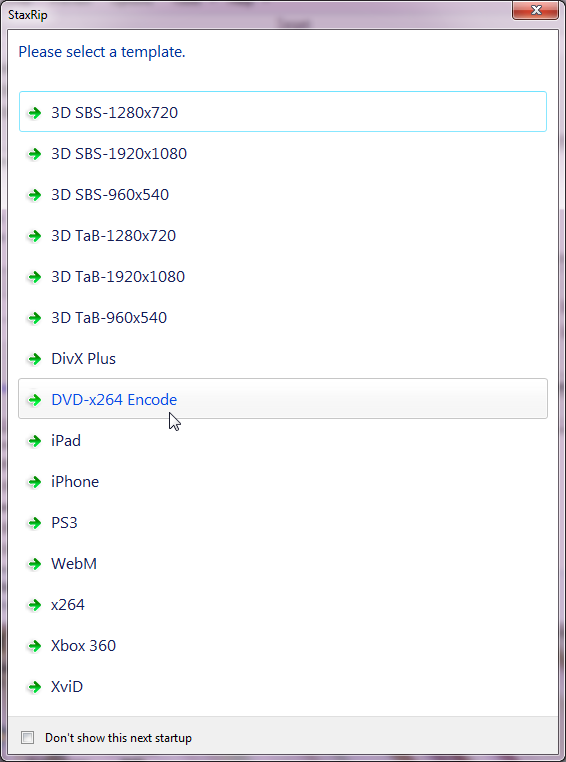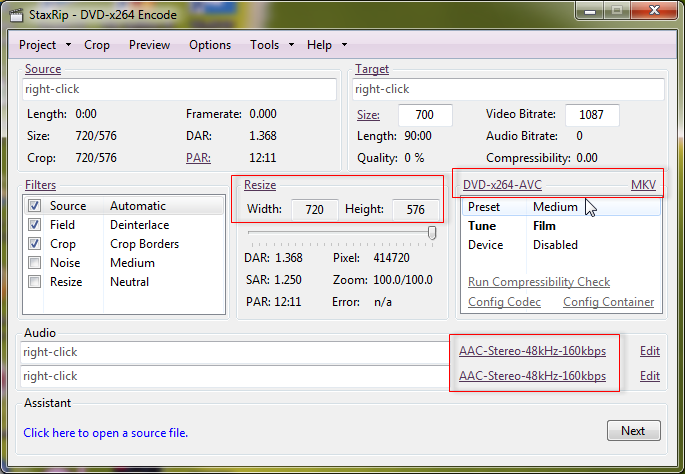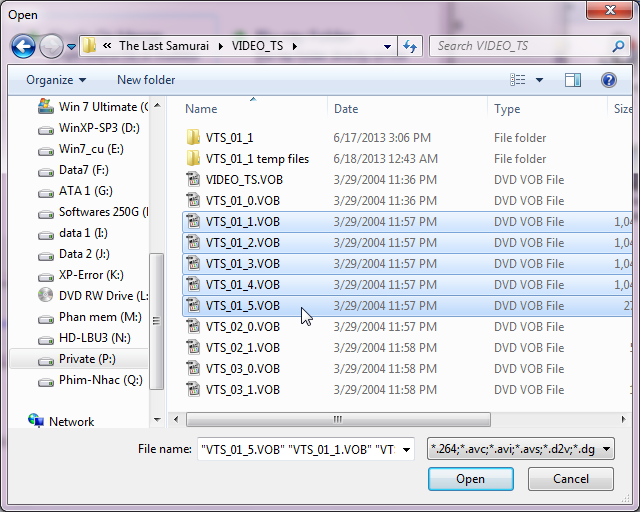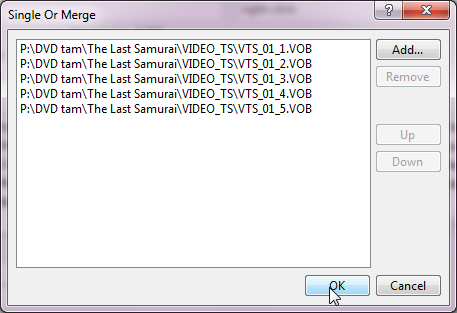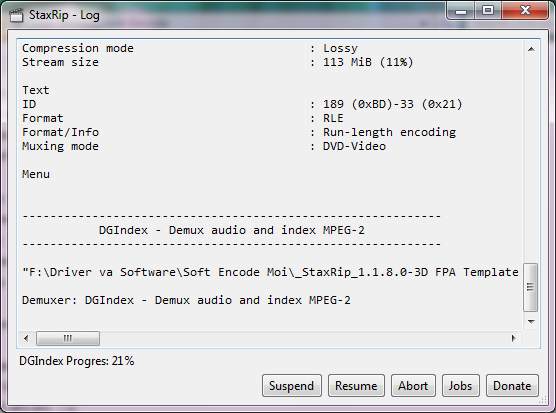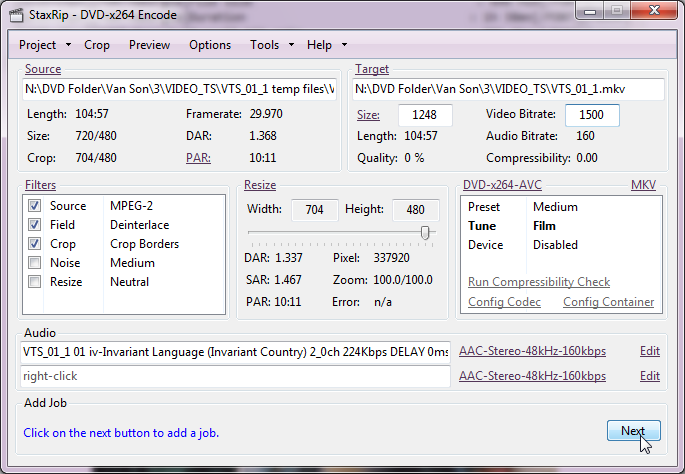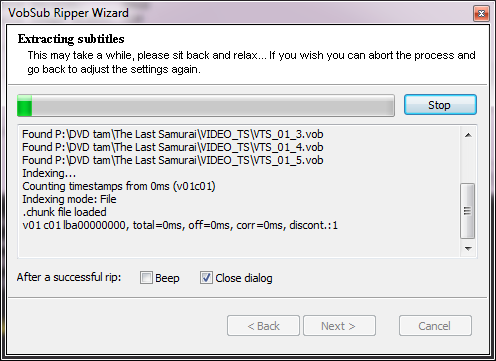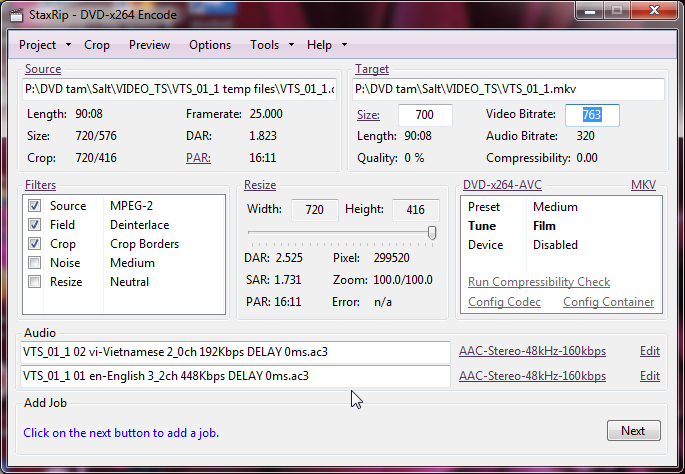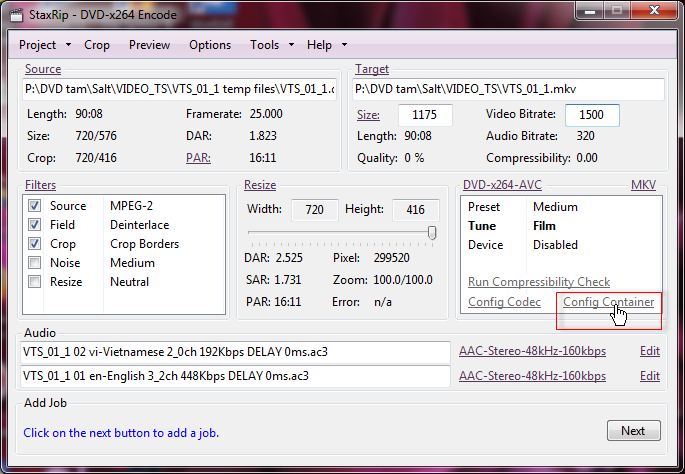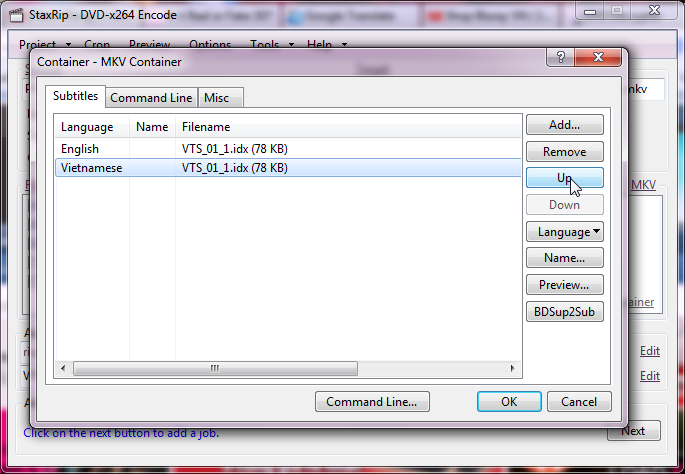-
Hiện tại trang web đang trong quá hình chuyển đổi và tái cấu trúc lại chuyên mục nên có thể một vài chức năng chưa hoàn thiện, một số bài viết và chuyên mục sẽ thay đổi. Nếu sự thay đổi này làm bạn phiền lòng, mong bạn thông cảm. Chúng tôi luôn hoan nghênh mọi ý kiến đóng góp để chúng tôi hoàn thiện và phát triển. Cảm ơn
- Home
- Forums
- HỆ ĐIỀU HÀNH ANDROID - Google's PHONE
- ANDROID - KỸ THUẬT VÀ HĐH
- ANDROID - HTC
- HTC EVO 3D
You are using an out of date browser. It may not display this or other websites correctly.
You should upgrade or use an alternative browser.
You should upgrade or use an alternative browser.
Thêm mã FPA vào phim 3D SBS hoặc TaB để xem trên EVO
- Thread starter Bin21
- Ngày gửi
1800 hoặc lớn hơn hoặc nhỏ hơn cũng được. Tôi chọn 1800 tại thấy cở đó là vừa. Mấy phim trước đây tôi làm (cũng cùng x264 setting) tôi để có 1500 xem vẫn đẹp.1) Dù phân giải mặc định là bao nhiêu thì vẫn cứ để birate là 1800 hả bác?
2) Nếu phim gốc phân giải bao nhiêu thì ta sẽ chọn templates phù hợp hả bác? Nếu gốc là 960x540 mà ta chọn template là 1920x1080 thì sao? Và ngược lại thì sao ạ?
Quan trong là phải chọn đúng template SBS hoặc TaB theo phim nguồn còn độ phân giải tăng lên hay giảm xuống đều được. Có điều phim có độ phân giải thấp mà xuất ra cao thì chất lượng vẫn vậy, chỉ làm lớn file.
daothuythuy
Member
Cám ơn bài viết hướng dẫn của bác Bin21 và những câu hỏi của bạn meomeotom để mình có thể tham khảo và đã làm thành công!
Bộ phim mà trước đây chỉ có thể xem trên 3DVPlayer thì sau khi convert lại đã xem được bằng MXPlayer và không bị 2 khung hình.
Bộ phim mà trước đây chỉ có thể xem trên 3DVPlayer thì sau khi convert lại đã xem được bằng MXPlayer và không bị 2 khung hình.
yeskia
Moderator
Dạ, em đang thử lại, có chụp hình nhưng gửi hình lên diễn đàn này cầu kì quá. Có gì mai em báo cáo với bác ạ. Mai bác nhớ tạt cánh đánh đầu vào đây tí ná
Cầu kỳ là sao bạn? Chỉ việc up hình lên 1 host nào đó, ví dụ như filck, mediafire...chẳng hạn, rồi dùng tag
Lỗi này có lẽ do sau khi bạn đã load phim rồi mà điều chỉnh thanh trượt ở mục Resize, nếu vậy bạn nhập số trực tiếp trong 2 ô Width và Height để chỉnh lại đúng chiều rộng và chiều cao muốn chọn. Cần nhớ là mỗi số rộng và cao đều phải chia hết cho 16 như: 1920x1080, 1280x720, 960x540, 800x640, 720x480, 720x576...Lỗi này là sao vậy bác?
Bạn cũng lưu ý xem lại trước các phim nguồn có đúng 1920x1080, 1280x720, 960x540 nếu không phim làm ra khi xem sẽ bị lỗi kéo cao khung hình.
PM: Lần sau có chụp ảnh bạn kéo thông báo lỗi tránh khỏi cửa sổ chính của Staxrip để tôi thấy được nhiều hơn. ;
Chỉnh sửa cuối:
Nếu ý bạn muốn hỏi là chuyển từ DVD sang MKV (hay MP4, AVI) thì chuyển được nhưng phải chỉnh nhiều thứ. Trong đó cần lưu ý là DVD là Pal hay NTSC, audio khi chuyển cần lấy ngôn ngữ nào, phụ đề cũng vậy... Nếu chỉ chuyển phim không, như DVD ca nhạc thì dễ. Tôi có thể làm cho bạn 2 template (cho 2 hệ đĩa NTSC và PAL) chỉ cần bấm vài cái là xong.Bác BIN cho em hỏi tí. Em muốn dùng theo cách của bác để encode DVD. Không biết có cần điều chỉnh thông số gì không. Em muốn encode từ DVD--->HD. Có khả quan hay ko. Bác chỉ giúp em nhé. Cám ơn bác.
toanphung
New Member
Nếu được vậy thì thanks bác BIN. Vì em đang gặp vấn đề với mấy cái trình encode. Đang dùng thằng Xvid4psp nhưng nó encode lâu quá. 1 DVD nó kéo em 3 ngày. Em choáng váng luôn. Đang muốn thử cái của bác xem có nhanh hơn không. Chẳng biết do em thiết lập sai hay do cái Xvid4psp nó encode lâu. Bác có rành thì giải thích hộ em.
Tôi đã cài XviD4PSP 5 và chạy thử phần DGIndex thì thấy nó demux audio khá lâu, xem thử phần setting thì thấy có rất nhiều tuỳ chọn nhưng những tuỳ chọn quan trọng lại không có. Thôi để chỉ cách bạn encode DVD bằng StaxRip.Nếu được vậy thì thanks bác BIN. Vì em đang gặp vấn đề với mấy cái trình encode. Đang dùng thằng Xvid4psp nhưng nó encode lâu quá. 1 DVD nó kéo em 3 ngày. Em choáng váng luôn. Đang muốn thử cái của bác xem có nhanh hơn không. Chẳng biết do em thiết lập sai hay do cái Xvid4psp nó encode lâu. Bác có rành thì giải thích hộ em.
1. Đầu tiên bạn cần copy đĩa DVD lên ổ cứng (chỉ cần copy thư mục "VIDEO_TS"), cái này hơi bất tiện, nhưng cũng chỉ mất vài phút và sau khi làm xong bạn có thể xoá đi.
2. Bạn download "StaxRip_1.1.8.0-3D FPA Templates.rar" theo link tôi đưa ở #1. Giải nén thì trong thư mục "StaxRip_1.1.8.0-3D FPA Templates" có thư mục "Templates", bạn download file "DVD-x264 Encode.rip" (link cuối bài) và copy vào thư mục "Templates".
3. Chạy StaxRip (Lưu ý là PC phải cài Avisynth và .Net Framework 3.5).-> chọn template "DVD-x264 Encode"
4. Kiểm tra lại những chổ trong cửa sổ StaxRip có đúng như hình dưới:
5. Bấm Click here to open a source file màu xanh -> cửa sổ Source Files -> chon Single Or Merge -> cửa sổ Open, browse đến thư mục VIDEO_TS đã copy lên đĩa cứng -> chọn tất cả các file VTS_01_1.VOB ... VTS_01_4.VOB .... (không chọn VTS_01_0.VOB) -> bấm Open -> cửa sổ Single Or Merge -> OK.
(Cũng có thể làm nhanh theo cách mở thư mục VIDEO_TS trên ổ cứng bằng Windows Explorer -> chọn tất cả các file "VTS_01_ .VOB" rồi kéo thả vào khung Source như cách ở #1).
6. Nếu là DVD ca nhạc chỉ có 1 audio (như DVD ca nhạc Việt Nam)
Chương trình mở cửa sổ StaxRip-Log cho biết đang demux audio bằng DGIndex:
sau khi xong chương trình sẽ trở về cửa sổ chính, chỉnh lại bitrate trong khoảng từ 1500 - 2000 là vừa.
Bấm Next -> Start và đợi chương trình làm việc cho đến khi xong.
7. Nếu là đĩa phim có nhiều Audio và phụ đề thì sau khi demux audio bằng DGIndex, Staxrip sẽ kích hoạt VobSub để rip phụ đề DVD (SUB) sang phụ đề bitmap IDX.
Sau khi làm xong, khi trở về cửa sổ chính sẽ thấy 2 Audio: Tiếng Việt và Audio gốc của phim.
8. Nếu đĩa có phụ đề bấm Config Contaner như hình:
Cửa sổ Container -> tab Subtitles sẽ thấy các phụ đề của phim (trong template tôi add 4 phụ đề thông dụng nếu có là: Việt, Anh, Pháp, Đức)
Phụ đề ưu tiên theo thứ tự trong danh sách, có thể chọn phụ đề mặc định bằng cách bấm nút Up để di chuyển lên đầu. Muốn không chọn phụ đề nào thì Remove phụ đề đó.
Bấm OK để trở về cửa sổ chính và bấm Next để bắt đầu encode.
Tổng thời gian encode 1 phim 150' như phim The Last Samurai khoảng 4 tiếng (PC tôi là i3, 2G Ram, Card ATI 1G).
Phụ đề được rip dưới dạng ảnh nên nếu xem trên màn hình lớn sẽ không được đẹp.
Download DVD-x264 Encode.rip:
http://up.4share.vn/f/6053505056575154/DVD-x264 Encode.rip
Chỉnh sửa cuối:
daothuythuy
Member
.NET Framework 3.5 sẽ cần cho cả Freemaker!
Mình khổ sở vì khi cài lại Win không biết tại sao mà cứ vào Freemaker là máy tính lại tự khởi động.Giờ thì ổn rồi!
Mình khổ sở vì khi cài lại Win không biết tại sao mà cứ vào Freemaker là máy tính lại tự khởi động.Giờ thì ổn rồi!
toanphung
New Member
Chào bác BIN
Trước hết cám ơn bác đã giúp em. Em muốn hỏi thêm bác 1 vấn đề nữa. Nếu em muốn thay đổi kích thước từ 720x576 lên thành 1280x720 có được không. Như vậy có làm giảm chất lượng hay không. Có cách nào mính tăng kích thước phim mà vẫn giữ được chất lượng không. Mong bác chỉ giáo thêm cho em.
Trước hết cám ơn bác đã giúp em. Em muốn hỏi thêm bác 1 vấn đề nữa. Nếu em muốn thay đổi kích thước từ 720x576 lên thành 1280x720 có được không. Như vậy có làm giảm chất lượng hay không. Có cách nào mính tăng kích thước phim mà vẫn giữ được chất lượng không. Mong bác chỉ giáo thêm cho em.
1280x720 là resolution cho các phim display 16:9. Còn 720x576 là độ phân giải chuẩn của DVD PAL display 2.35:1. Nếu chuyển từ 720x576 sang 1280x720 mà không crop bớt chiều cao thì phim sẽ bị co lại theo chiều cao mà dung lượng phim sẽ lớn trong khi chất lượng không tăng. Còn nếu crop bằng StaxRip sẽ khá rắc rối lại làm mất bớt khung hình, mà theo tôi là không cần thiết vì phim 2D khi xem trên TV, ĐT hay PC đều có thể zoom đầy màn hình dễ dàng.Chào bác BIN
Trước hết cám ơn bác đã giúp em. Em muốn hỏi thêm bác 1 vấn đề nữa. Nếu em muốn thay đổi kích thước từ 720x576 lên thành 1280x720 có được không. Như vậy có làm giảm chất lượng hay không. Có cách nào mính tăng kích thước phim mà vẫn giữ được chất lượng không. Mong bác chỉ giáo thêm cho em.
Khi rip DVD tốt nhất bạn cứ để đúng chiều cao và chiều rộng mà StaxRip tự động crop và điều chỉnh đúng tỷ lệ. Nếu muốn chất lượng phim càng cao thì bạn tăng bitrate càng lớn.